давайте для початку дізнаємося що таке MySQL
MySQL є рішенням для малих і середніх додатків. Входить до складу серверів WAMP, LAMP і в портативні збірки серверів Денвер, XAMPP. Зазвичай MySQL використовується як сервер, до якого звертаються локальні або видалені клієнти, проте в дистрибутив входить бібліотека внутрішнього сервера, що дозволяє включати MySQL в автономні програми.
Гнучкість СУБД MySQL забезпечується підтримкою великої кількості типів таблиць: користувачі можуть вибрати як таблиці типу MyISAM, що підтримують повнотекстовий пошук, так і таблиці InnoDB, що підтримують транзакції на рівні окремих записів. Більш того, СУБД MySQL поставляється із спеціальним типом таблиць EXAMPLE, що демонструє принципи створення нових типів таблиць. Завдяки відкритій архітектурі і GPL-ліцензуванню, в СУБД MySQL постійно з'являються нові типи таблиць.
Давайте перейдемо до завантаження та встановлення СУБД MySQL.
Для початку на буде потрібно завантажити дистрибутив з сайту розробника.
Для Win 32 качаємо: Windows (x86, 32-bit), MSI Installer Essentials - Recommended
Для Win 64 качаємо: Windows (x86, 64-bit), MSI Installer Essentials - Recommended
Після натискання на кнопку Download ви побачите форму для реєстрації, її можна пропустити натиснувши на посилання внизу ( "No thanks, just take me to the downloads!).
Після того як дистрибутив пакета викачаний запускаємо його установку.
У першому вікні натискаємо делее.
Приймаємо ліцензійну угоду (без нього нікуди)
Потім вибираємо "custom". Настроєм установку на свій смак
Обираю потрібні для себе компоненти, непотрібні відключаю. Зраджую шляху установки Сервера і Даних
Дочекалися! Завершення установки. Перевіряємо що-б було встановлено "Криж" Launch the MySQL Instance Configuration Wizard. Запускається майстер конфігурації, нам буде потрібно вибрати "Detailed Configuration" і натиснути "Next"
Вибираємо сценарій установки: Developer Machine - для установки на домашній комп'ютер (наш вибір), Server Machine - для установки на сервер, Dedicated MySQL Server Machine - для установки на сервер поkyjcnm. виділений під MySQL. Ці опції впливають в першу чергу на обсяг споживаної MySQL пам'яті
MySQL підтримує два основних типи БД (InnoDB - з підтримкою транзакцій і MyISAM - без транзакцій). Multifunctional Database - буде встановлена підтримка БД обох типів (наш вибір). Transactional Database Only - буде встановлена підтримка тільки InnoDB. Non-Transactional database Only - буде встановлена підтримка тільки myISAM.
Якщо на попередньому етапі була обрана підтримка InnoDB, тут можна налаштувати розташування файлів даних InnoDB
Підтримка одночасних з'єднань. Decision Support - до 20 одночасних з'єднань (наш вибір). Online Transaction Processing - до 500 з'єднань. Manual Setting - ручна установка кількості з'єднань.
Відзначаємо опції «Enable TCP / IP Networking» і «Enable Strict Mode». Port Number залишаємо без змін - 3306. Якщо до сервера плануються прямі підключення з інших комп'ютерів, відзначаємо опцію «Add firewall exception for this port» (відкрити порт в брандмауері windows).
Вибираємо кодування за замовчуванням. Зараз самий розумний вибір - це UTF-8. Вибираємо опцію Best Support For Multilingualism
Обов'язково відзначаємо опцію «Install as Windows Service» (запускати як службу Windows). Відзначаємо «Launch the MySQL Server automatically», якщо потрібен автозапуск служби.
Установка пароля адміністратора (root). Цей пароль краще не втрачати! Опції «Enable root access from remote machines» і «Create An Anonymous Account» відзначати не рекомендую, тому що вони знижують безпеку.
Завершальний етап. Застосування налаштувань.
Вважаємо установку MySQL завершеною.
Далі переходимо до установки phpMyAdmin. Давайте насамперед розберемося з тим, Що таке, і для чого потрібен phpMyAdmin.
phpMyAdmin - веб-додаток з відкритим кодом, написаний на мові PHP і представляє собою веб-інтерфейс для адміністрування СУБД MySQL. phpMyAdmin дозволяє через браузер здійснювати адміністрування сервера MySQL, запускати команди SQL і переглядати вміст таблиць і баз даних. Додаток користується великою популярністю у веб-розробників, так як дозволяє управляти СУБД MySQL без безпосереднього введення SQL команд, надаючи дружній інтерфейс.
На сьогоднішній день phpMyAdmin широко застосовується на практиці. Останнє пов'язано з тим, що розробники інтенсивно розвивають свій продукт, враховуючи всі нововведення СУБД MySQL. Переважна більшість російських провайдерів використовують цю програму в якості панелі управління для того, щоб надати своїм клієнтам можливість адміністрування виділених їм баз даних.
Додаток поширюється під ліцензією GNU General Public License і тому багато інших розробники інтегрують його в свої розробки, наприклад XAMPP, Denwer, AppServ.
Проект на даний момент часу локалізований на більш ніж 50 мовах.
Дуже добре, тепер можна завантажити phpMyAdmin
Переходимо на сайт виробника в розділ Downloads
Вибираємо версію виходячи з наших потреб. На момент написання статті актуальна була 3.3.9.2. вимагає наявності PHP 5 and MySQL 5.
Виробник надає 2 збірки:
- all-languages - повний пакет "мовних" інтерфейсів
- english - Англійська інтерфейс
Для себе я вибрав повний мовної інтерфейс упакований в zip
Файли завантажені, справа схоплено. Йдемо в консоль управління IIS. Далі вирішуємо будемо робити окремий сайт або додамо віртуальну директорію до вже існуючого сайту. Я вибрав друге
Правою кнопкою миші по дефолтного сайту, "Add Virtual Directory."
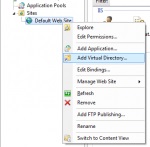
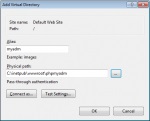
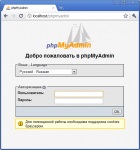
Сподіваюся ця інформація Вам допомогла.
Євген. поясніть що не так-то. Я Ваше питання не зрозумів.
Дуже сильно буду вдячний за відповідь і пояснення, прошу про одне якомога детальніше.
Чисто теоретично, так і практично тобі ні php ні phpMyAdmin не потрібні. Тобі потрібно тільки MySql Сервер, а на клієнті потрібен тільки коннектор (драйвер для підключення). Так як я розумію що софт не буде зав'язаний на веб інтерфейси.
Замість phpMyAdmin тоді пораджу використовувати віндового додаток наприклад MySQL Workbench (так як PHPMyAdmin - веб-додаток працює на PHP). Тільки на сервері не забудь виконати настройку, що до БД можуть підключатися і зовнішні клієнти.